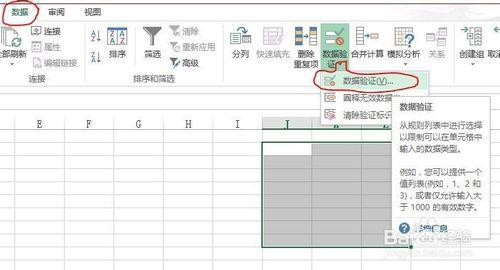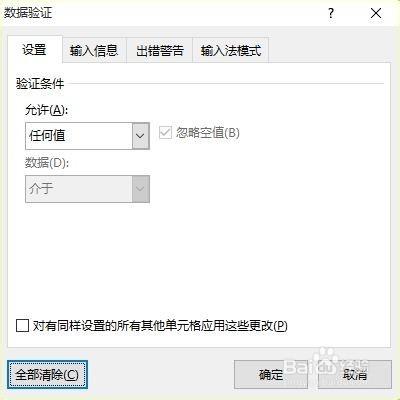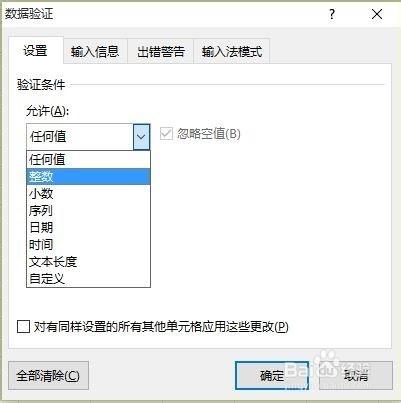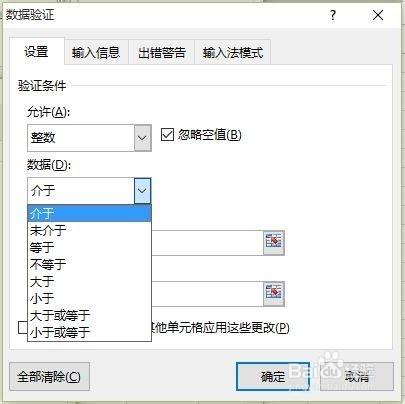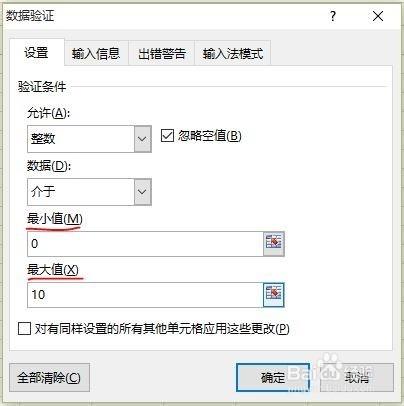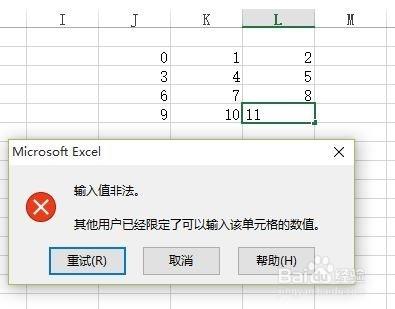當需要在單元格內輸入規定的數據類型和數值時,有時會因為人為的失誤導致輸入的數據超出要求的範圍而不自知,為了避免這種情況發生,我們可以使用Office excel裡的“數據驗證”功能來即時提醒我們輸入的數據是否在範圍之內。如何操作呢,請看下文。
工具/原料
Office Excel
方法/步驟
先選擇需要限定數據類型和數值範圍的區域,如圖灰色區域,再點擊數據選項卡,找到“數據驗證”,單擊數據驗證那的黑色小倒三角形,出現如圖所示,選擇“數據驗證...”。
選擇並點擊“數據驗證...“後,彈出數據驗證窗口,點擊”設置“選項卡,如圖。
再在“允許”下的下拉選擇框內選擇你需要限定的數據類型,這裡以選擇“整數”為例。
選擇“整數“後,再在”數據“下的下拉選擇框內選擇規定數據範圍的方式。
輸入所要規範的數值範圍,這裡以“介於”0~10的範圍為例。設置完成後點擊確定。
如圖,可以看到,輸入規定的0~10時不會彈出提示框,當輸入的數值不在規定的範圍時,彈出警告提示框,以此來避免人為輸入的錯誤發生。